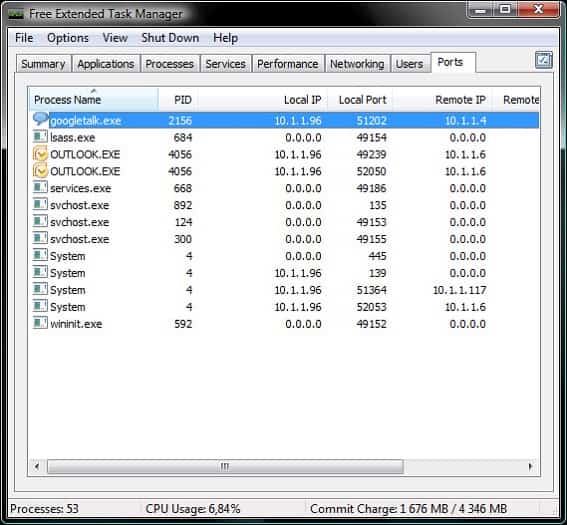Khi sử dụng máy tính có những lúc bạn gặp phải trường hợp không thể xóa một file nào đó? Nguyên nhân thì rất nhiều, có thể do file đó bị nhiễm virus hoặc đơn giản là nó đang chạy ngầm nên ta không thể tắt được. Vậy làm thế nào để giải quyết được vấn đề này? Thiết kế web wordpress xin hướng dẫn các bạn cách xóa file cứng đầu trên máy tính một cách nhanh chóng
4 cách đơn giản xóa file cứng đầu trên máy tính
1. Tắt file/ ứng dụng chạy ngầm
Một nguyên nhân đơn giản nhất mà chúng ta thường gặp phải đó là bạn đang mở file đó, chạy chương trình đó nên không thể xóa được. Vậy việc cần làm là bạn thoát hoàn toàn các ứng dụng chạy ngầm của nó đi thì mới có thể tắt được.
Nhấn tổ hợp phím Ctrl + Alt + Del để mở “Task Manager” > chọn Tab “Processes” sau đó tìm tên file/ứng dụng bàn bạn muốn xóa rồi chọn “End task” để tắt nó đi.
Nếu bạn cảm thấy các bước trên khó khăn và không biết cách làm theo thì có thể khởi động lại máy tính sau đó xóa lại nhé. Vì khi reset thì mọi ứng dụng trên máy tính sẽ bị tắt hết trừ những file hệ thống và những file bạn cho phép khởi động cùng Windows.
>>> Xem tiếp:
2. Sử dụng phần mềm Unlocker
Unlocker là một phần mềm miễn phí 100%, cho phép bạn xóa những file/folder cứng đầu mà bạn không thể xóa bằng cách thông thường được. Phần mềm này giúp bạn khắc phục lỗi “Access Denied” và “Cannot Delete File” trên Windows nhanh chóng và cực kỳ hiệu quả.
Để sử dụng chương trình rất đơn giản, bạn tải Unlocker về bản cài đặt tại đây hoặc bản Unlocker Portable – không cần cài đặt tại đây.
+ Đối với bản cài đặt thì nó sẽ tích hợp luôn vào Menu chuột phải nên rất dễ sử dụng, chỉ cần nhấn chuột phải vào file cần xóa và chọn là “Delete” > nhấn OK là xong.
Quá trình cài đặt rất dễ, nhưng nếu bạn không chú ý thì sẽ bị cài thêm một số Toolbar lên trình duyệt làm rác máy tính và gây nặng máy. Bạn chú ý đến phần Delta ToolBar, chỉ tích vào dòng “Advanced” thôi nhé.
+ Đối với bản Portable thì các bạn chỉ cần tải về > chạy file UnLocker Portable > sau đó chọn nơi giải nén cho nó. Ví dụ mình sẽ giải nén vào ổ D như sau:
Tiếp theo chạy file “UnLockerPortable.exe” và tìm đến vị trí file muốn xóa. Sau đó chọn Delete và nhấn OK.
3. Xóa file cứng đầu với công cụ PCHunter
PCHunter là công cụ anti-rootkit miễn phí, giúp bạn xóa các file cứng đầu cực kỳ nhanh chóng, ngoài tính năng đó ra nó còn cho phép sao chép, di chuyển và xóa file/folder cứng đầu nhất ngay cả khi phần mềm Unlocker bó tay.
Để sử dụng thì trước tiên bạn cần tải công cụ PCHunter về tại đây hoặc tại đây.
Sử dụng cũng rất đơn giản, giao diện thư mục key giống với Windows, chọn “File” > tìm đến file cần xóa > nhấn chuột phải vào file muốn xóa và chọn “Force Delete” để xóa tập tin.
Hoặc muốn xóa một tiến trình đang chạy trên Windows thì bạn chọn sang Tab “Process” của PCHunter và chuột phải vào Process muốn xoá và chọn “Forcekill And Delete”
>>> Xem thêm: Thiết kế website giới thiệu công ty
4. Vào Mini Windows để xóa
Còn một cách cũng rất đơn giản khác đó là truy cập vào Mini Windows để xóa, nếu bạn đã có sẵn một chiếc đĩa Boot hoặc USB boot thì việc truy cập vào MiniWin để xóa các file đó một cách rất đơn giản.
Nếu chưa có USB BOOT thì bạn có thể xem bài viết sau đây: Hướng dẫn tạo một chiếc USB BOOT đầy đủ chức năng.
Qua bài viết này, chúng tôi tin rằng các bạn đã biết cách xóa những file cứng đầu ra khỏi máy tính của mình một cách nhanh chóng nhất. Chúc các bạn thành công.
Nguồn: Tổng hợp